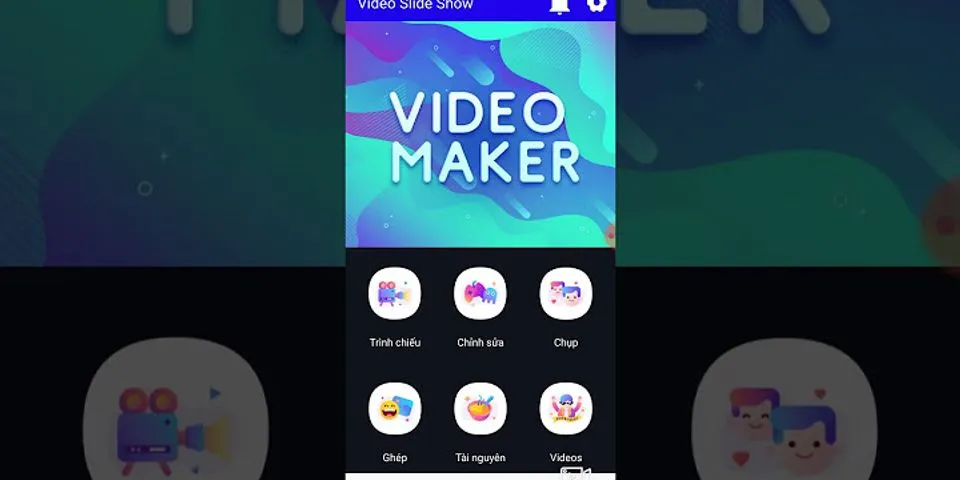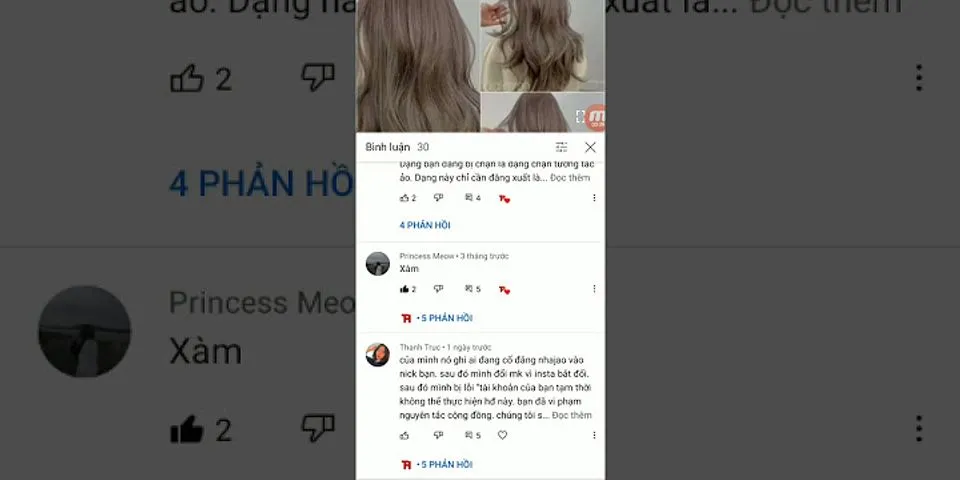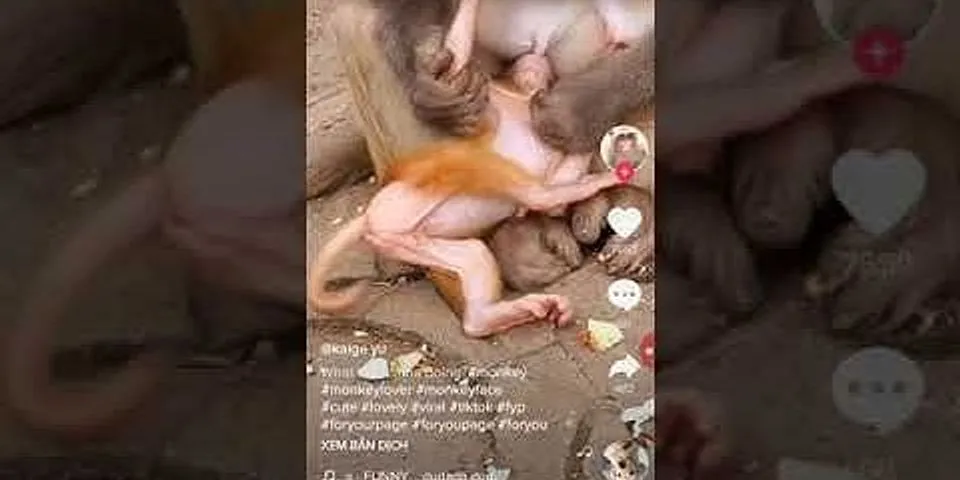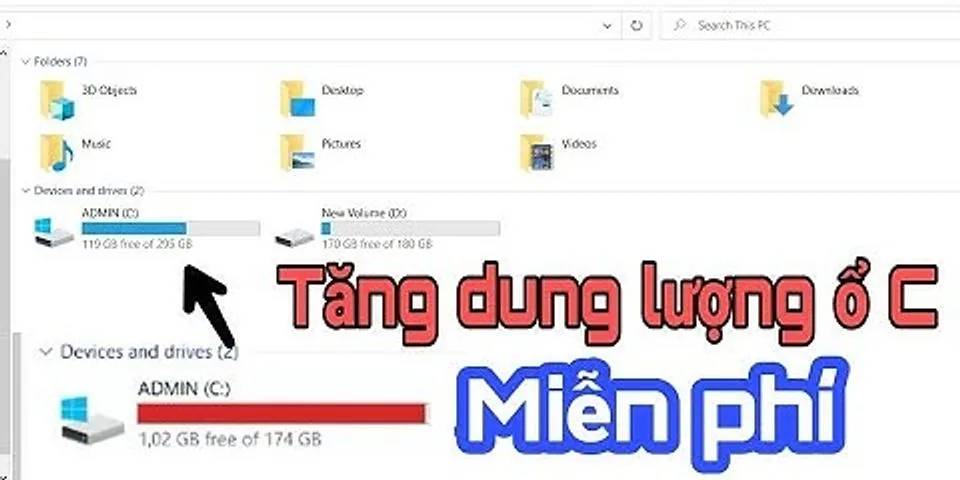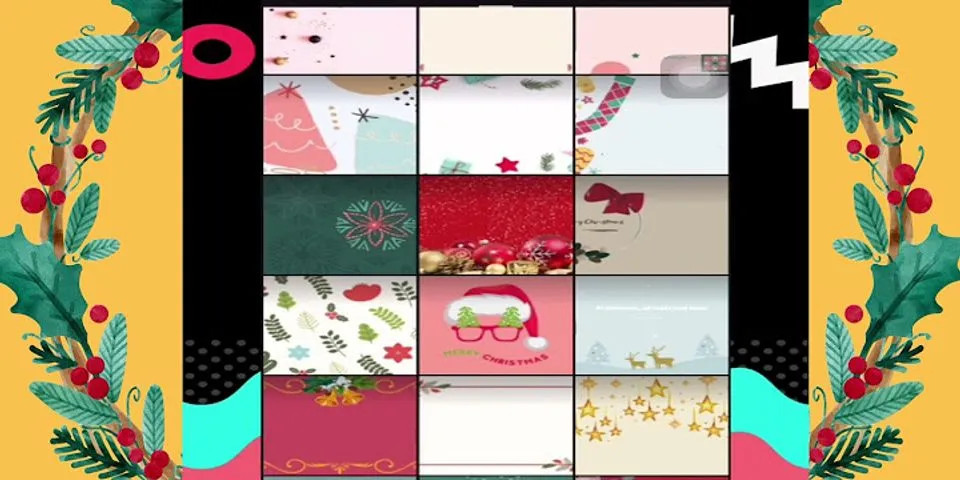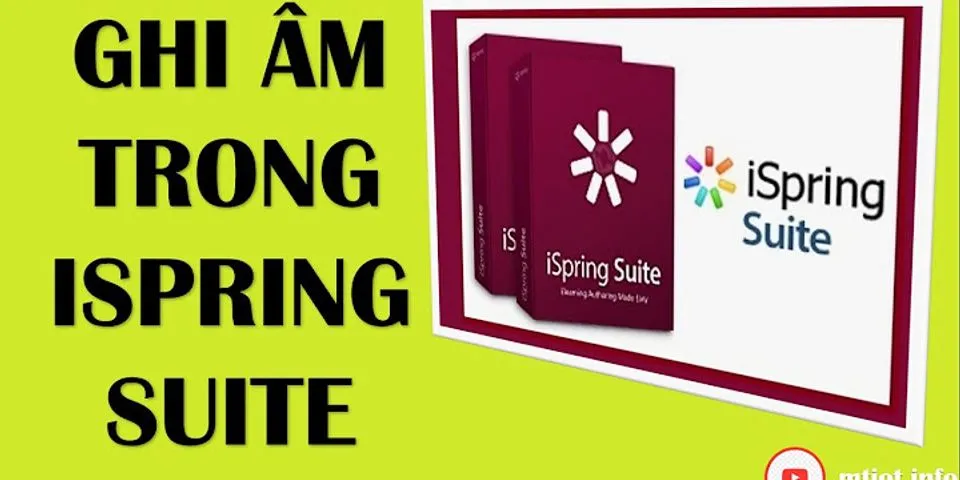Mặc định của hệ điều hành khi một file nào đó được tải về sẽ nằm trong thư mục Download nhưng về lâu dài thư mục này sẽ đầy dẫn đến dung lượng ổ C cũng đầy theo, vậy để giải quyết này hôm nay mình sẽ chia sẻ các bạn cách tự động xóa file trong thư mục Download trên Windows 10.  Cách tự động xóa file trong thư mục Download trên Windows 10Bạn thực hiện theo các bước sau đây Bước 1: Bạn click vào biểu tượng Start > Settings. Hoặc bạn có thể sử dụng tổ hợp phím Windows + I.  Bước 2: Tại mục Windows Settings, bạn chọn Systems.  Bước 3: Tiếp theo, bạn chọn Storage > Change how we free up space automatically.  Bước 4: Bạn tick chọn Delete files in the Download folder that have been there for over, sau đó tuỳ chỉnh thời gian tự động hủy file. Tối thiểu là 1 ngày và tối đa là 60 ngày.  Vậy là bạn đã hoàn thành quá trình thiết lập để tự động xóa file trong thư mục Download trên Windows 10. Lưu ý : không phải mọi dữ liệu trong Download sẽ đều xóa tự động sau 30 ngày. Chỉ những file không có bất cứ sự thay đổi sau 30 ngày mới bị xóa khỏi thư mục mà thôi. Những file có thay đổi, chẳng hạn bạn cài đặt file phần mềm nào đó ngay trong mục Download, hoặc chỉnh sửa file nào đó trong thư mục này sẽ đều được giữ lại, như vậy sẽ giúp an toàn dữ liệu cho chúng ta hơn. Hãy áp dụng nếu bạn cảm thấy hay.
|